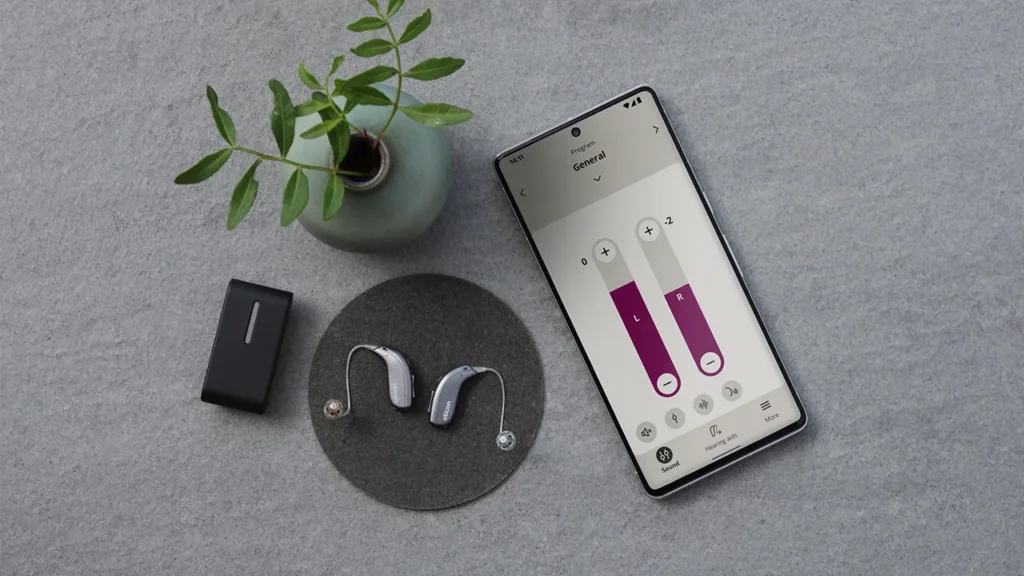یکی از بهترین قابلیت های سمعک هوشمند، امکان اتصال سمعک با بلوتوث به گوشی موبایل است. این ویژگی، تجربه شما از مکالمه تلفنی، گوش دادن به موسیقی و تماشای ویدیو را به کلی دگرگون می کند. اما چطور باید این کار را انجام دهیم؟ آیا فرآیند اتصال برای گوشی های آیفون و اندروید متفاوت است؟ در این راهنمای کامل و قدم به قدم، به شما یاد می دهیم که چطور به راحتی سمعک هوشمند خود را به موبایل تان وصل کنید و از تمام امکانات شگفت انگیز آن لذت ببرید.
چرا این روزها همه می خواهند سمعکشان را به گوشی موبایل متصل کنند؟
قبل از اینکه به سراغ آموزش اتصال سمعک با بلوتوث به گوشی مویایل اندروید و آیفون برویم، لازم است ببینیم که این قابلیت دقیقاً چه دریچه های جدیدی را به روی زندگی شما باز می کند.
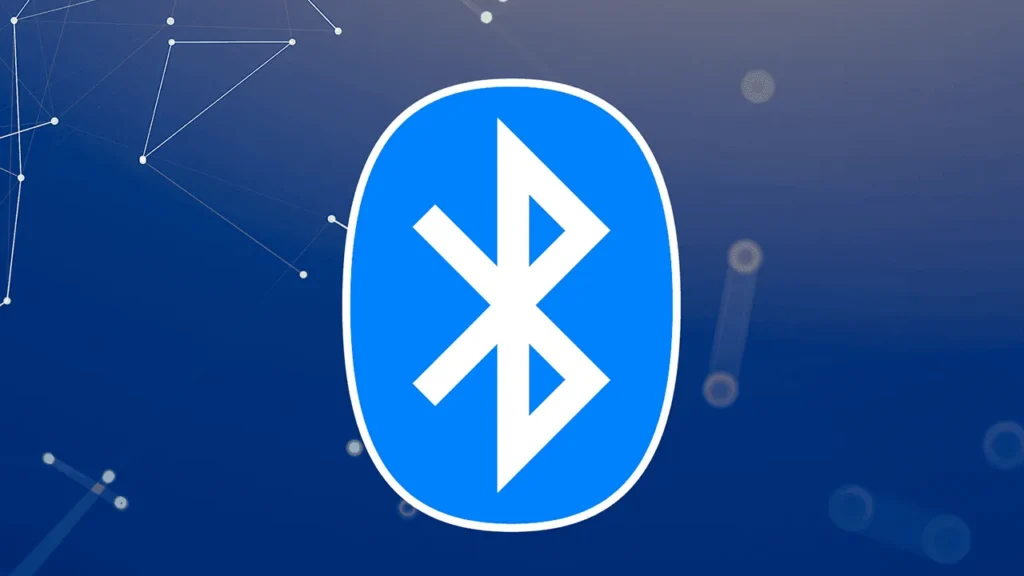
خب ببینید اولین مزیت این هست که وقتی سمعک خود را با استفاده از بلوتوث به گوشی موبایل وصل می کنید، در واقع سمعک شما تبدیل می شود به یک هدفون استریوی بی سیم و بسیار باکیفیت که صدای خروجی آن به طور اختصاصی متناسب با افت شنوایی شما تنظیم شده است. به لطفا این ویژگی، شما می توانید بعد از اتصال سمعک با بلوتوث به گوشی موبایل از مزایای زیر بهره مند شوید:
مکالمات تلفنی شفاف و بدون دردسر برای شما فراهم می شود
صدای مکالمات تلفنی یا تماس های تصویری، مستقیماً و به صورت بی سیم به هر دو گوش شما منتقل و پخش می شود. دیگر نیازی نیست گوشی را محکم به گوشتان نزدیک کنید یا برای شنیدن صدای طرف مقابل تقلا نمایید.
شما می توانید از شنیدن موسیقی و پادکست ها با کیفیت بالا لذت ببرید
آهنگ ها و محتوای صوتی مورد علاقه تان را می توانید با کیفیتی بی نظیر، مستقیماً از روی گوشی به داخل سمعک های خود بشنوید.

امکان تماشای ویدیو و فیلم بدون ایجاد مزاحمت برای دیگران وجود دارد
ببینید صدای فیلم ها یا کلیپ های شبکه های اجتماعی فقط برای شما و در داخل گوش شما پخش می شود و هیچ مزاحمتی برای اطرافیان و افراد حاضر در محیط ایجاد نمی کند. یعنی نگران این نخواهید بود که دیگران به شما غر بزنند!!! به همین سادگی.
شما کنترل کاملی روی تنظیمات سمعک خود از طریق اپلیکیشن خواهید داشت
و از همه مهم تر با استفاده از اپلیکیشن مخصوص سمعک روی گوشی، می توانید به راحتی میزان صدای سمعک را کم و زیاد کنید، برنامه های شنیداری مختلف را تغییر دهید و حتی جهت تمرکز میکروفون های سمعک را تنظیم نمایید. به طور خلاصهاتصال سمعک با بلوتوث به گوشی موبایل باعث می شود سمعک دیگر فقط یک وسیله پزشکی نباشد، بلکه به یک ابزار کاربردی و لذت بخش در تمام لحظات زندگی روزمره شما تبدیل شود.
خب حالا یک سوال مهم: آیا سمعک من قابلیت اتصال با بلوتوث را دارد؟
این اولین سوالی است که باید به آن پاسخ دهید. ببینید تقریباً تمام سمعک های هوشمند و مدرن که در چند سال اخیر تولید شدهاند، این قابلیت را دارند. اما 3 نوع تکنولوژی بلوتوث در سمعک ها وجود دارد که اگر سمعک شما هم آن ها را داشته باشد جواب سوال این بخش مثبت خواهد بود:
- بلوتوث Made for iPhone (MFi): این سمعک ها به طور اختصاصی برای اتصال مستقیم به دستگاه های اپل (آیفون، آیپد و آیپاد) طراحی شده اند.

- بلوتوث ASHA (Audio Streaming for Hearing Aids): این پروتکل جدیدتر، برای اتصال مستقیم سمعک ها به گوشی های اندرویدی طراحی شده است.
- بلوتوث کلاسیک: برخی از سمعک ها از بلوتوث کلاسیک استفاده می کنند که برای اتصال به هر دو سیستم عامل نیاز به یک وسیله واسط به نام “استریمر” (Streamer) دارند.
چطور بفهمم سمعک من از کدام نوع است؟
بهترین و ساده ترین راه برای اینکه بفهمید آیا مکان اتصال سمعک با بلوتوث به گوشی موبایل شما وجود دارد، این هست که از متخصص شنوایی سنج خودتان (همان ادیولوژیست) بپرسید. ایشان دقیقاً به شما خواهد گفت که سمعک شما با چه دستگاه هایی و به چه روشی سازگار است. مثلا ما در سمعک نیوساند همیشه در این خصوص با مراجعان عزیز خودمان صحبت می کنیم و اگر سمعکشان هوشمند باشد حتما آموزش کامل اتصال سمعک با بلوتوث به گوشی های مویایل اندروید و آیفون را به ایشان ارائه می دهیم.
راهنمای قدم به قدم اتصال سمعک به گوشی آیفون (iOS)
برسیم به اصل مطلب! اگر اجازه دهید ابتدا با گوشی های آیفون شروع کنیم. گوشی های آیفون به دلیل داشتن پروتکل MFi، یکی از راحت ترین و پایدارترین تجربه های اتصال را برای کاربران سمعک فراهم می کنند. برای اتصال سمعک با بلوتوث به گوشی موبایل آیفون، این مراحل را دنبال کنید:
بلوتوث گوشی را روشن کنید
وارد Settings (تنظیمات) گوشی خود شوید و مطمئن شوید که گزینه Bluetooth روشن است.
به بخش Accessibility بروید
دوباره به صفحه اصلی Settings برگردید. کمی پایین بروید و گزینه Accessibility (دسترس پذیری) را پیدا کرده و وارد آن شوید.
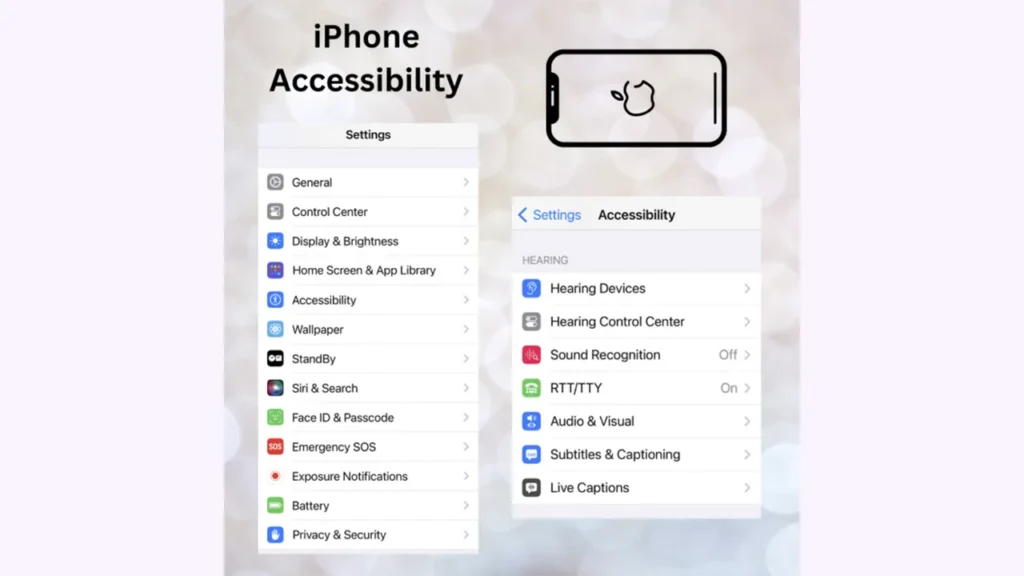
گزینه Hearing Devices را پیدا کنید
در منوی Accessibility، به دنبال بخشی به نام Hearing (شنوایی) بگردید و روی Hearing Devices (دستگاه های شنوایی) ضربه بزنید.
سمعک خود را در حالت Pairing قرار دهید
حالا باید سمعک خود را آماده اتصال کنید. این بخش همان جایی هست که بیشتر افراد می پرسند چگونه بلوتوث سمعک را فعال کنیم؟ برای این کار، کافیست درب باتری سمعک را برای چند ثانیه باز و سپس دوباره ببندید. اگر سمعک شارژی دارید، آن را برای چند ثانیه از روی شارژر برداشته و دوباره قرار دهید، یا آن را خاموش و روشن کنید.
اجازه دهید آیفون سمعک را پیدا کند
گوشی آیفون شما به طور خودکار شروع به جستجو می کند. پس از چند ثانیه، باید نام سمعک خود را (معمولاً شامل نام شما و مدل سمعک است) روی صفحه ببینید.
روی نام سمعک ضربه بزنید و Pair کنید
روی نام سمعک خود ضربه بزنید. یک یا دو درخواست اتصال (Pairing Request) روی صفحه ظاهر می شود. برای هر کدام، گزینه Pair (جفت کردن) را انتخاب کنید. تمام! پس از چند ثانیه، اتصال برقرار شده و وضعیت سمعک شما به صورت “Connected” نمایش داده می شود. از این به بعد، هر بار که سمعک خود را روشن کنید، به طور خودکار به آیفون شما متصل خواهد شد.
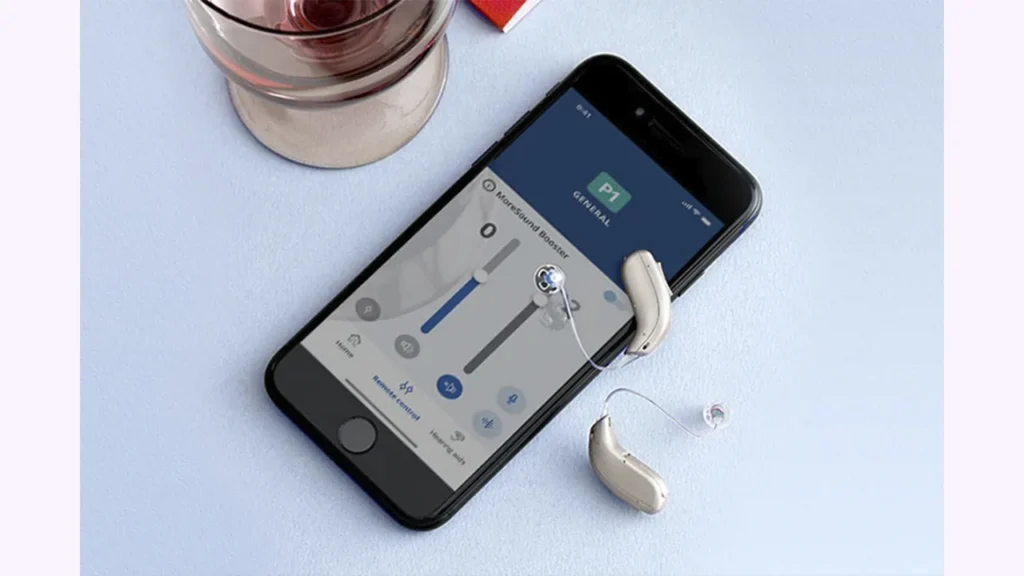
راهنمای قدم به قدم اتصال سمعک به گوشی اندروید
اتصال سمعک با بلوتوث به گوشی موبایل به لطف پروتکل ASHA، روز به روز در حال بهتر و ساده تر شدن هست. البته این قابلیت معمولاً در نسخه های جدیدتر اندروید (اندروید ۱۰ و بالاتر) و روی گوشی های خاصی پشتیبانی می شود و بدون مشکل قابل استفاده خواهد بود. برای اینکه سمعک را به گوشی اندرویدی خودتان متصل کنید این مراحل ساده را دنبال فرمایید:
اول اپلیکیشن مخصوص سمعک را نصب کنید
قبل از هر کاری، اپلیکیشن رسمی برند سمعک خود (مانند MyPhonak, Oticon ON, ReSound Smart 3D و…) را از Google Play Store دانلود و نصب کنید. اگر نمی توانید از گوگل پلی استور استفاده کنید کافیست در اینترنت این عبارت را جستجو کنید (دانلود نرم افزار سمعک برای اندروید). حتی در نرم افزار بازار هم می توانید اینکار را انجام دهید.
بلوتوث گوشی را روشن کنید
نحوه اتصال سمعک به گوشی بسیار ساده است ابتدا وارد Settings (تنظیمات) گوشی خود شوید و مطمئن شوید که Bluetooth روشن است.
سمعک خود را در حالت Pairing قرار دهید
خاطرتان هست در بخش قبل سوال چگونه بلوتوث سمعک را فعال کنیم را پاسخ دادیم؟ اینجا هم دقیقاً مانند روش آیفون، سمعک خود را با باز و بسته کردن درب باتری یا خاموش و روشن کردن، در حالت آماده باش برای اتصال قرار دهید.
وارد تنظیمات بلوتوث شوید
در منوی بلوتوث گوشی، گزینه Pair new device (جفت کردن دستگاه جدید) را بزنید. و کمی صبر کنید.
سمعک را به عنوان یک دستگاه بلوتوثی Pair کنید
پس از چند ثانیه، نام سمعک شما در لیست دستگاه های موجود ظاهر می شود. روی آن ضربه بزنید و درخواست اتصال را تأیید کنید.
اپلیکیشن را باز کرده و اتصال را تکمیل کنید
حالا اپلیکیشنی که نصب کرده بودید را باز کنید (همان اپلیکیشن که مخصوص سمعک شما و متعلق به شرکت سازنده هست). اپلیکیشن به طور خودکار سمعک های جفت شده شما را شناسایی کرده و فرآیند اتصال نهایی را برای کنترل و استریم صدا تکمیل می کند. مراحل داخل اپلیکیشن را دنبال کنید تا اتصال کامل شود.
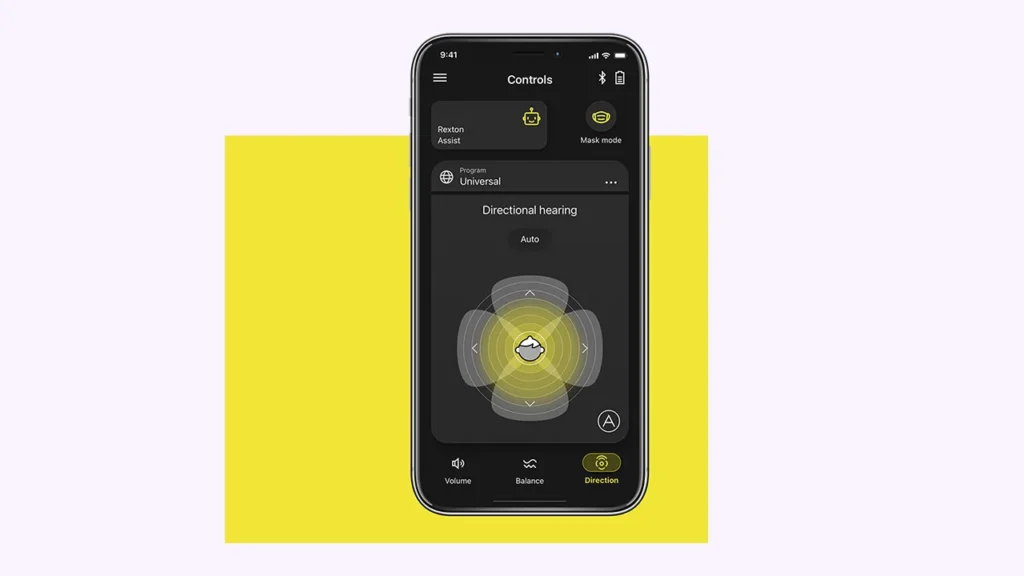
نکته مهم برای اتصال سمعک با بلوتوث به گوشی موبایل اندرویدی
در برخی گوشی های اندرویدی، ممکن است لازم باشد علاوه بر منوی بلوتوث، به بخش Accessibility (دسترس پذیری) و سپس Hearing aids (سمعک ها) نیز مراجعه کنید تا اتصال برای استریم مستقیم صدا برقرار شود.
یک مقایسه سریع برای اتصال سمعک (کلی و سریع مرور کنیم)
در این جدول ساده و کلی می توانید تفاوت های اصلی اتصال سمعک با بلوتوث به گوشی موبایل اندروید و آیفون را مرور کنید:
| ویژگی | اتصال به آیفون (iOS) | اتصال به اندروید |
|---|---|---|
| پروتکل اصلی | Made for iPhone (MFi) | ASHA (در گوشی های جدیدتر) |
| محل اتصال | از طریق منوی Accessibility > Hearing Devices | عمدتاً از طریق منوی Bluetooth و اپلیکیشن |
| نیاز به اپلیکیشن | برای کنترل پیشرفته بله، اما برای اتصال اولیه خیر. | بله، نصب اپلیکیشن برای عملکرد کامل ضروری است. |
| پایداری اتصال | بسیار پایدار و یکپارچه. | خوب، اما ممکن است در برخی مدل های گوشی کمی ناپایدارتر باشد. |
جمع بندی کنیم؟
فرآیند اتصال سمعک با بلوتوث به گوشی موبایل شاید در نگاه اول کمی فنی به نظر برسد، اما با دنبال کردن این نکات و مراحل این راهنما، یک کار واقعا ساده خواهد بود. پس از اتصال موفقیت آمیز، دنیای جدیدی از راحتی و کیفیت صدا به روی شما باز خواهد شد که تجربه شما از داشتن سمعک را به کلی تغییر می دهد. اگر در هر مرحله ای با مشکل مواجه شدید، بهترین و سریع ترین راه، تماس با شنوایی سنج خودتان است.

اگر هم هنوز سمعک هوشمند تهیه نکردهاید، می توانید برای انجام تست شنوایی کامل و دریافت مشاوره در خصوص سمعک به یکی از شعب سمعک نیوساند مراجعه کنید متخصصان ما آماده ارائه مشاوره به شما هستند.
سوالات پرتکرار شما در خصوص اتصال سمعک با بلوتوث به گوشی موبایل
بله، استفاده از بلوتوث مصرف باتری را کمی افزایش می دهد، اما افزایش کاملاً قابل مدیریت است و ارزشش را دارد.
بسیاری از سمعک های جدید این قابلیت (Multipoint Bluetooth) را دارند، اما نه همه آن ها. این مورد را از شنوایی سنجتان بپرسید.
در برخی تنظیمات اولیه، ممکن است استریم صدا فقط برای یک گوش فعال باشد. این مورد به راحتی در تنظیمات گوشی یا اپلیکیشن قابل تغییر به حالت استریو است.
ساده ترین راه، خاموش و روشن کردن بلوتوث گوشی و همچنین خاموش و روشن کردن سمعک هایتان است. این کار معمولاً اتصال را دوباره برقرار می کند.